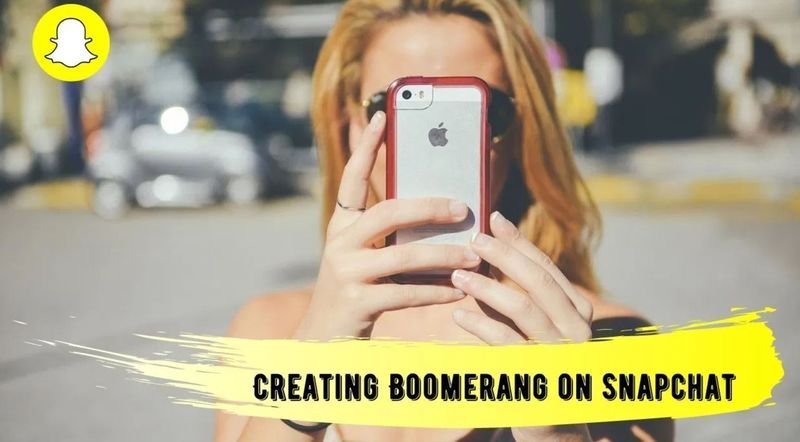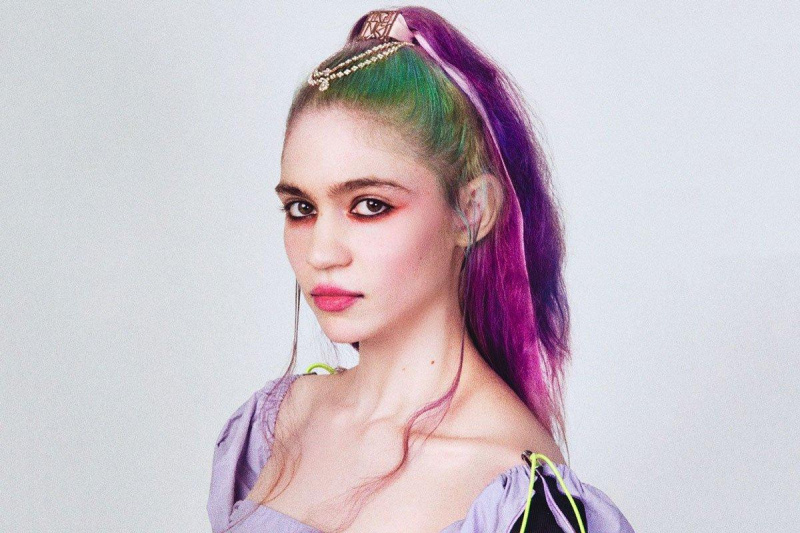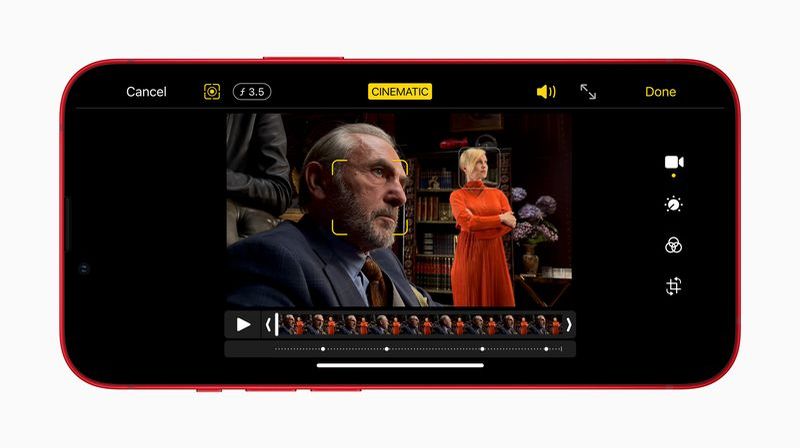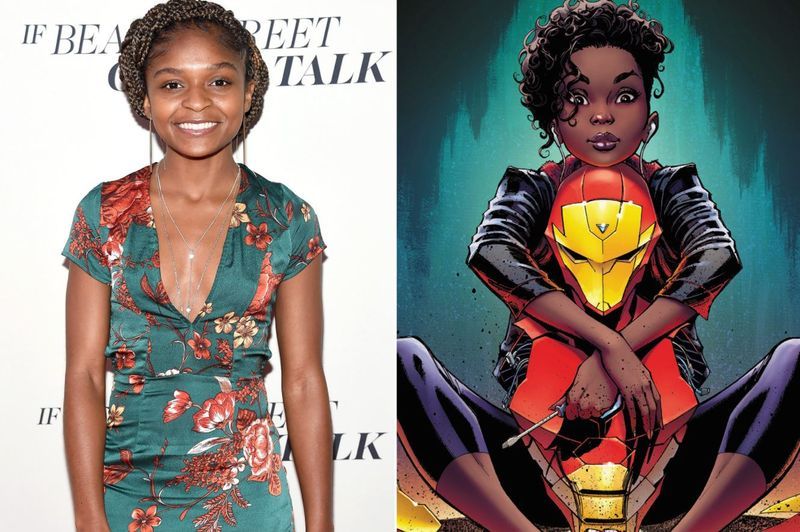GoPro tegevuskaamera Wi-Fi parool on vajalik selle ühendamiseks nutitelefoniga. Õnneks, kui unustate oma GoPro Wi-Fi parooli, saate GoPro WiFi parooli kiiresti lähtestada. Te ei saa aga ise teha; kaamera loob selle automaatselt. 
Samuti võite muuta kaamera nime (ainult HERO7 seeria jaoks), et oleks võimalik eristada kõiki oma Wi-Fi-ga ühendatud seadmeid. Võimalik, et probleem pole teie GoPro-s, vaid milleski muus, st paroolis.
Selles artiklis käsitleme GoPro Wifi parooli lähtestamist.
Kuidas hõlpsalt GoPro WiFi parooli lähtestada?
GoPro Wifi parooli lähtestamine ei ole keeruline protsess. Igaüks saab parooli ilma probleemideta lähtestada. Kuid iga GoPro mudeli paroolide muutmise protsess on erinev. Seega võite otse minna artikli selle osa juurde, mis räägib teie mudelist.
1. Lähtestage GoPro Hero 8 ja 9 WiFi-parool
Kui teil on uus GoPro mudel, st 8 või 9, saate oma WiFi parooli kiiresti lähtestada. Väga võimalik, et lõpetate vähem kui kahe minutiga. Seda teed sa nii.
- Avage oma GoPro Hero 9 või 8 Black
- Pühkige alla ja seejärel pühkige vasakule, kuni jõuate jaotiseni Ühendused/Eelistused.
- Valige menüüst Ühendused ja seejärel Lähtesta ühendused
- Kinnitamiseks vajutage nuppu Lähtesta.

2. Lähtestage GoPro Hero 7 must, hõbedane ja valge WiFi-parool
Kui teil on mõni GoPro 7 versioon, saate oma WiFi parooli lähtestada, järgides neid samme.
- Pühkige põhiekraani ülaosast alla.
- Valige rippmenüüst Eelistused > Ühendused.
- Valida tuleks lähtestamise ühendused.
- Kaamera genereerib teile uue nime ja parooli.

3.Lähtestage Hero 6 ja Hero 5 Black parool
Mudelite Hero 6 Black ja Hero 5 Black puhul erineb Wi-Fi parooli lähtestamise protseduur mõnevõrra. Nendes seadmetes ei saa muuta kaamera nime, vaid parooli.
- Avage seadme põhiekraan.
- Lisateabe nägemiseks pühkige alla.
- Klõpsake Ühenda > Lähtesta ühendused > Lähtesta.

- Kaamera loob uue Wi-Fi parooli ja kuvatakse ekraanil.
Neli.Lähtestage GoPro Fusioni GoPro Wi-Fi parool
GoPro Fusion on kantav 360-kraadine kaamera, mida saab kasutada virtuaalreaalsuse (VR) filmide tegemiseks. See võib ühenduda GoPro rakenduse ja teie nutitelefoniga Wi-Fi kaudu, nagu HERO kaamerad.
- Kaamera sisselülitamiseks vajutage küljel olevat nuppu Mode.
- Vajutage korduvalt nuppu Režiim, kuni kuvatakse seadete sümbol (mutrivõti).
- Seadete menüüsse pääsemiseks vajutage kaamera esiküljel asuvat katiku nuppu.
- Ühenduste sätete avamiseks vajutage kolm korda päästikunuppu.
- Vajutage korduvalt nuppu Mode, kuni sõna RESET on esile tõstetud. Selle valimiseks vajutage päästikunuppu.
- Kinnitamiseks klõpsake nuppu Shutter pärast seda, kui olete režiiminupuga esile tõstnud RESET.
- Selle toimingu tulemusel lähtestatakse kaamera ühendused.
5. Lähtestage GoPro Hero 5 seansi WiFi parool
GoPro Hero 5 Sessioni USP seisneb selles, et tegemist on veekindla tegevuskaameraga. Saate selle viia 33 meetri sügavusele vee all. Kui teil on selline GoPro ja olete oma parooli unustanud, saate selle taastamiseks järgida alltoodud juhiseid.
- Lülitage kaamera sisse.
- Olekukuvale minemiseks hoidke Menüünuppu all.
- Valige Ühenduste sätted, vajutades päästikunuppu.
- Vajutage ikka ja jälle menüünuppu, kuni jõuate valikuni Reset Connections.
- Valige Reset Connections, vajutades päästikunuppu.
- Et jõuda valikuni Jah, kasutage menüünuppu.
- Jah valimiseks vajutage päästikunuppu.
- Ekraanile ilmub teade Wi-Fi Reset Successful.
6 . Lähtestage GoPro Hero 4 parool
Sul on vedanud, kui sul on GoPro 4. põlvkonna kaamera. Kaamera menüüd saab kasutada WiFi parooli lähtestamiseks. Lihtsalt avage oma kaamera seaded ja valige RESET CAM ja seejärel RESET WI-FI. See on lihtsaim protsess, mille abil saate oma parooli lähtestada.
Pärast taaskäivitamist seatakse parool väärtusele goprohero , mis on vaikeseade.
GoPro Wifi vaikeparoolid
Mõned GoPro kaamerad on seadistatud tehase parooliga, st ( goprohero ). Kui teil on Hero3 või Hero 3+, kasutage lihtsalt vaikeparooli goprohero ja olete valmis.
Hilisematel versioonidel, nagu näiteks minu GoPro Hero 5, Hero 6, Hero 7 ja Hero 8, on aga kohandatud wifi parool, näiteks band6123. Kui soovite näha oma Gopro parooli, saate lihtsalt registreerida ainult seadme. 
Hero5, Hero6 ja Hero7 vaikeparooli võib lihtsalt leida järgmiselt:
- Minge armatuurlauale, libistades põhiekraanilt alla.
- Klõpsake nuppu Ühenda ja seejärel nuppu Kaamera teabe nimi ja parool.
- Nüüd kuvatakse ekraanil GoPro KAAMERA NIMI ja PAROOL.
Leidke GoPro Hero8 jaoks olemasolev parool järgmiselt:
- Minge armatuurlauale, libistades põhiekraanilt alla.
- Valige rippmenüüst > Eelistused > Ühendused > Kaamerateave.
- Nüüd kuvatakse ekraanil GoPro KAAMERA NIMI ja PAROOL.
Lõpusõnad
Nii saate lähtestada mis tahes ülaltoodud mudeli GoPro WiFi parooli. Pärast lähtestamist saab vaikeparooli kontrollida ka ülaltoodud sammudega. Loodan, et see artikkel aitab teid. Kahtluse korral andke meile teada.